Photoshop打造唯美梦幻般的折叠式圣诞贺卡
本教程的贺卡非常有创意。作者不是在固定的面中设计作品,而是先虚拟一个梦幻的场景,再把有折叠效果的贺卡加进去,这样空间感更强。
最终效果
1、新建660*480像素的文档。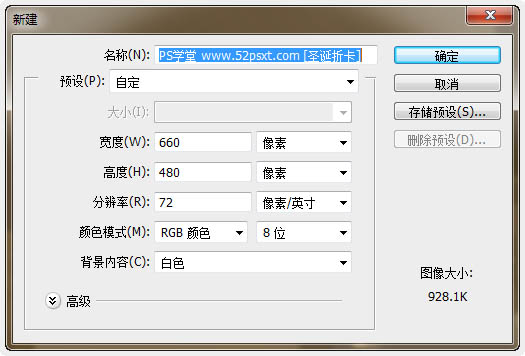
2、打开提供的‘贺卡PSD模板’,选择图层组中的前三个图层,移到刚才打开的文档内,缩小摆放好位置。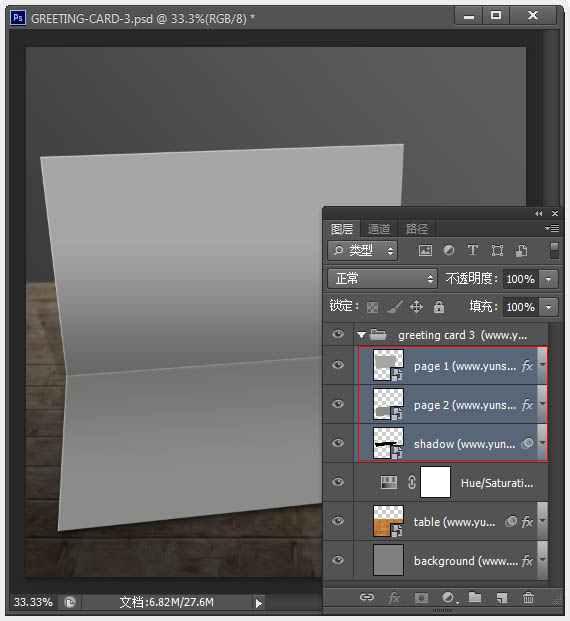
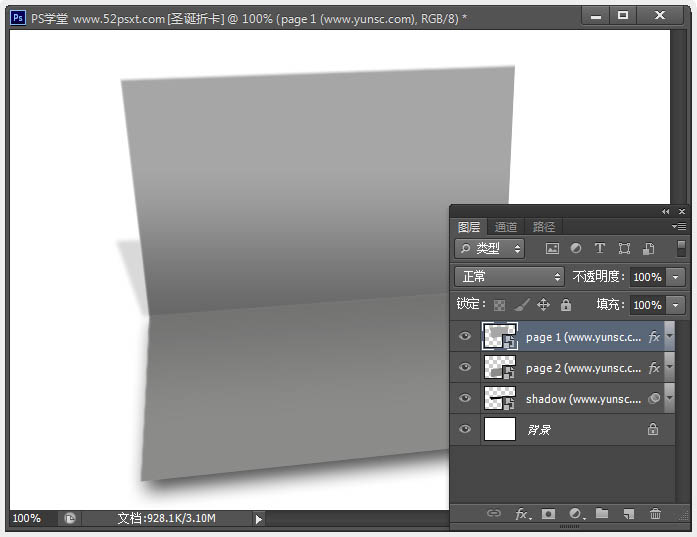
3、将‘page1’和‘page2’图层合并,创建‘色相/饱和度’调整图层,把贺卡调成紫色调。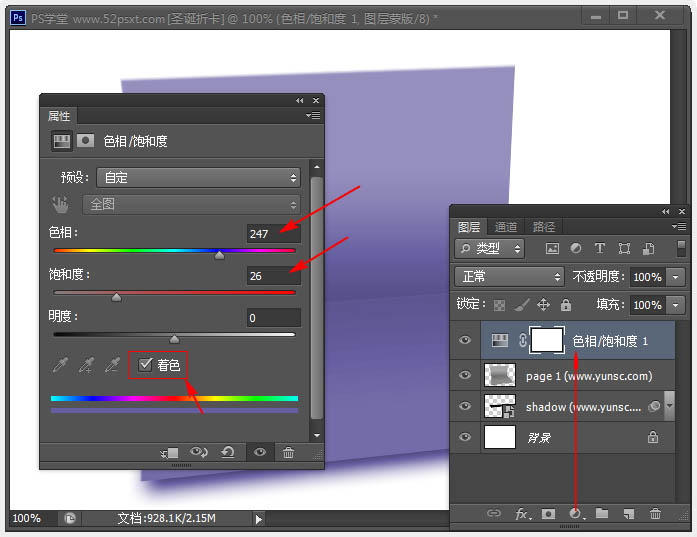
4、然后按住Ctrl键把鼠标放在‘调整图层’与‘page1’图层之间单击,这样就创建剪贴蒙版。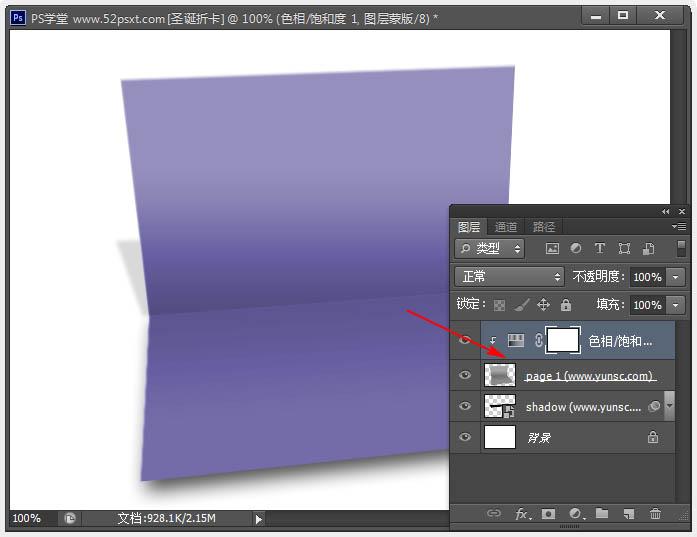
5、在贺卡上部分输入白色文字,这个根据自己想要的随便弄。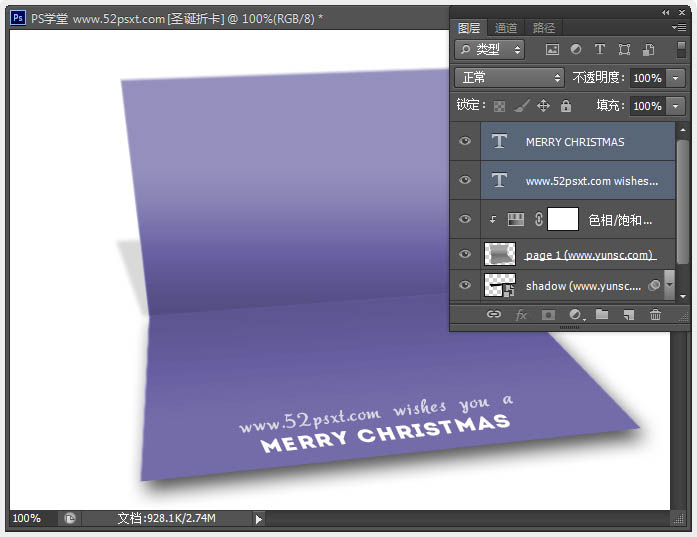
6、在背景图层上新建图层,填充白色,双击图层添加图层样式:渐变叠加,颜色由#958ea1到#403f43。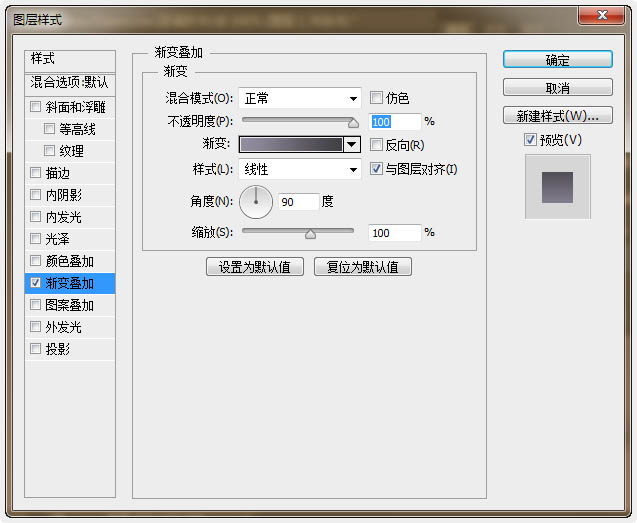
7、打开‘雪地素材’并拖入到文档内,摆放好位置如下,使用‘模糊工具’把雪地上边模糊下,使用柔角笔刷头。
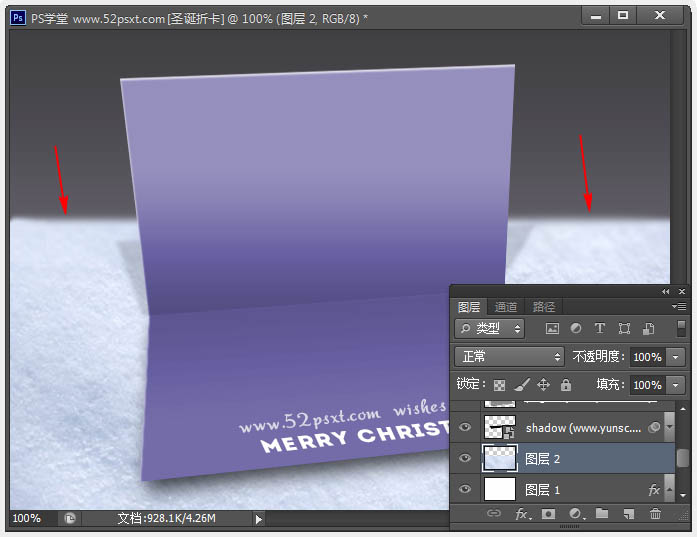
8、使用‘亮度/对比度’和‘色相/饱和度’来把雪地调的更有质感一些。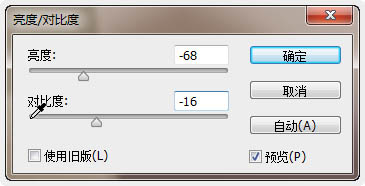
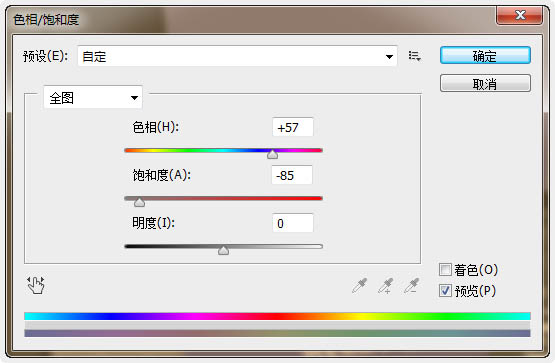
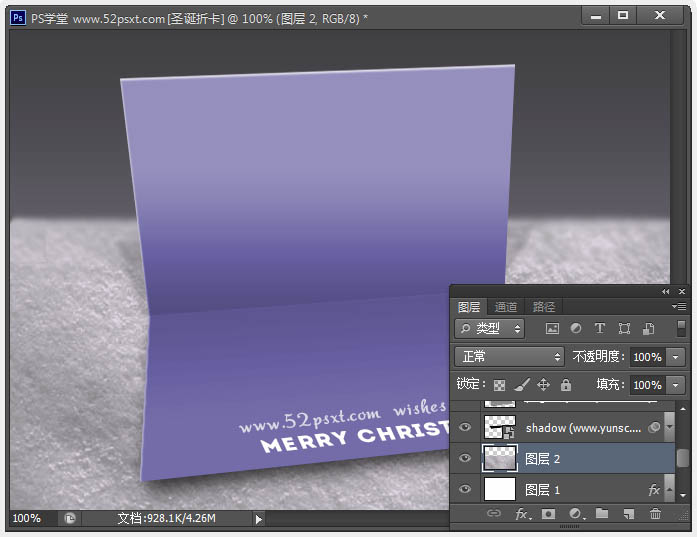
9、注意:若此时渐变背景与雪地看起来很生硬,那就调整下渐变背景,使它们更好的融合起来。

Heiße KI -Werkzeuge

Undresser.AI Undress
KI-gestützte App zum Erstellen realistischer Aktfotos

AI Clothes Remover
Online-KI-Tool zum Entfernen von Kleidung aus Fotos.

Undress AI Tool
Ausziehbilder kostenlos

Clothoff.io
KI-Kleiderentferner

AI Hentai Generator
Erstellen Sie kostenlos Ai Hentai.

Heißer Artikel

Heiße Werkzeuge

Notepad++7.3.1
Einfach zu bedienender und kostenloser Code-Editor

SublimeText3 chinesische Version
Chinesische Version, sehr einfach zu bedienen

Senden Sie Studio 13.0.1
Leistungsstarke integrierte PHP-Entwicklungsumgebung

Dreamweaver CS6
Visuelle Webentwicklungstools

SublimeText3 Mac-Version
Codebearbeitungssoftware auf Gottesniveau (SublimeText3)

Heiße Themen
 1376
1376
 52
52
 Samsungs 10.000 Yuan teures faltbares Telefon W25 enthüllte: 5-Megapixel-Unterbildschirm-Frontkamera und dünneres Gehäuse
Aug 23, 2024 pm 12:43 PM
Samsungs 10.000 Yuan teures faltbares Telefon W25 enthüllte: 5-Megapixel-Unterbildschirm-Frontkamera und dünneres Gehäuse
Aug 23, 2024 pm 12:43 PM
Laut Nachrichten vom 23. August steht Samsung kurz vor der Markteinführung eines neuen Falthandys W25, das voraussichtlich Ende September vorgestellt wird. Es wird entsprechende Verbesserungen bei der Frontkamera unter dem Bildschirm und der Gehäusedicke mit sich bringen. Berichten zufolge wird das Samsung W25 mit dem Codenamen Q6A mit einer 5-Megapixel-Unterbildschirmkamera ausgestattet sein, was eine Verbesserung gegenüber der 4-Megapixel-Kamera der Galaxy Z Fold-Serie darstellt. Darüber hinaus werden die Frontkamera mit externem Bildschirm und die Ultraweitwinkelkamera des W25 voraussichtlich 10 bzw. 12 Millionen Pixel groß sein. Vom Design her ist das W25 im zusammengeklappten Zustand etwa 10 mm dick und damit etwa 2 mm dünner als das Standard-Galaxy Z Fold 6. In Bezug auf den Bildschirm verfügt das W25 über einen externen Bildschirm von 6,5 Zoll und einen internen Bildschirm von 8 Zoll, während das Galaxy Z Fold6 über einen externen Bildschirm von 6,3 Zoll und einen internen Bildschirm von 8 Zoll verfügt.
 Freigelegte Google Pixel 9 Pro Fold-Telefonhülle: 6,4-Zoll-Außenbildschirm, 8,02-Zoll-Innenbildschirm
Jun 25, 2024 pm 02:35 PM
Freigelegte Google Pixel 9 Pro Fold-Telefonhülle: 6,4-Zoll-Außenbildschirm, 8,02-Zoll-Innenbildschirm
Jun 25, 2024 pm 02:35 PM
Laut Nachrichten vom 25. Juni veröffentlichte die Quelle ytechb gestern (24. Juni) einen Blogbeitrag, in dem sie ein Rendering der Google Pixel 9 Pro Fold-Handyhülle teilte, in dem noch einmal das Design der Rückseite dieses Faltbildschirms gezeigt wurde. Laut früheren Nachrichten wird Google im Oktober dieses Jahres die Pixel-9-Serie von Mobiltelefonen herausbringen. Zusätzlich zu den drei Telefonen der Pixel-9-Serie wird auch Pixel Fold in die Pixel-9-Serie aufgenommen und offiziell als Pixel 9 bezeichnet Pro Fold. Die diesmal ausgestellte Telefonhülle stammt vom Zubehörhersteller Torro. Die Online-Shops des Unternehmens in Großbritannien und den USA haben die Produkttelefonhülle gelistet und das Design und die Displaygröße des Telefons bekannt gegeben. Die Seite zeigt eine große Anzahl von Renderings von Pixel 9 Pro Fold-Telefonhüllen
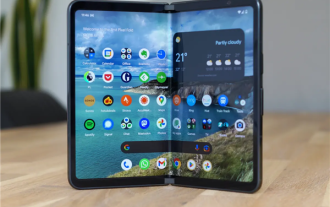 Das größte Manko von Faltdisplay-Handys: keine Kernanwendungsszenarien
Mar 16, 2024 am 09:04 AM
Das größte Manko von Faltdisplay-Handys: keine Kernanwendungsszenarien
Mar 16, 2024 am 09:04 AM
Was wir heute besprechen, ist nicht, wie ein bestimmtes Produkt aussieht, sondern wir kehren zum Thema „Faltbildschirm“ selbst zurück und untersuchen die „Rationalität“ von Mobiltelefonen mit Faltbildschirm. Werfen wir zunächst einen Blick auf die Marktleistung von Mobiltelefonen mit Faltbildschirm. Laut dem neuesten Datenbericht von IDC wird der Markt für Mobiltelefone mit Faltbildschirm im Jahr 2023 etwa 7,007 Millionen Einheiten ausliefern, was einem Anstieg von 114,5 % gegenüber dem Vorjahr entspricht. Unter anderem wurden auf dem chinesischen Markt für Mobiltelefone mit faltbarem Bildschirm im vierten Quartal 2023 etwa 2,771 Millionen Einheiten ausgeliefert, was einem Anstieg von 149,6 % gegenüber dem Vorjahr entspricht. Die Daten sehen gut aus, und das Wachstum ist ebenfalls sehr stark. Verglichen mit den rund 270 Millionen Smartphone-Lieferungen auf dem chinesischen Markt im Jahr 2023 reichen diese Daten jedoch wirklich nicht aus. Allgemein
 Das Samsung Galaxy Z Flip 6-Modell wurde erstmals enthüllt: schmalere Ränder, Falten sind immer noch vorhanden
Jun 22, 2024 am 03:28 AM
Das Samsung Galaxy Z Flip 6-Modell wurde erstmals enthüllt: schmalere Ränder, Falten sind immer noch vorhanden
Jun 22, 2024 am 03:28 AM
Laut Nachrichten vom 21. Juni haben ausländische Medien kürzlich Modellfotos des Samsung Galaxy Z Flip 6 im Internet veröffentlicht. Aus dem Bild geht hervor, dass die Ränder des Samsung Galaxy Z Flip 6 weiter verengt werden, was bedeutet, dass die Breite des Telefons im zusammengeklappten Zustand verringert werden kann und es außerdem für einen bequemeren Halt und eine bessere Tragbarkeit sorgt . Darüber hinaus ist das Modell des Galaxy ZFlip6 im Vergleich zur Vorgängergeneration ZFlip5 quadratischer und das Kameramodul auf der Rückseite wird voraussichtlich einen neuen Kamerasensor verwenden. Von vorne betrachtet sind die Falten des Telefons jedoch immer noch relativ offensichtlich. Wenn man jedoch bedenkt, dass es sich bei dem durchgesickerten Modell um ein Modelltelefon handelt, kann es einige Unterschiede zum echten Telefon geben, sodass es nur als Referenz dient. Was die Leistungskonfiguration angeht, Galaxy
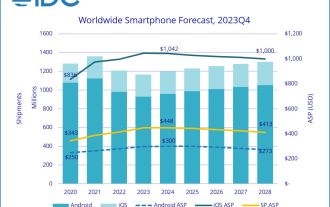 IDC schätzt, dass die weltweiten Smartphone-Lieferungen im Jahr 2024 1,2 Milliarden Einheiten betragen werden: 25 Millionen faltbare Bildschirmeinheiten, ein Anstieg von 37 % gegenüber dem Vorjahr.
Feb 24, 2024 pm 02:20 PM
IDC schätzt, dass die weltweiten Smartphone-Lieferungen im Jahr 2024 1,2 Milliarden Einheiten betragen werden: 25 Millionen faltbare Bildschirmeinheiten, ein Anstieg von 37 % gegenüber dem Vorjahr.
Feb 24, 2024 pm 02:20 PM
Laut Nachrichten vom 24. Februar hat IDC kürzlich einen Marktforschungsbericht veröffentlicht, in dem prognostiziert wird, dass die weltweiten Smartphone-Lieferungen im Jahr 2024 1,2 Milliarden Einheiten erreichen werden, was einem Anstieg von 2,8 % gegenüber dem Vorjahr entspricht, und bis 2028 ein niedriges einstelliges Wachstum beibehalten wird . IDC geht davon aus, dass die Gesamtlieferungen im Jahr 2024 immer noch unter dem Niveau vor der Pandemie liegen werden, der globale Smartphone-Markt hat jedoch die Talsohle durchschritten und beginnt, einen Aufwärtstrend der Erholung zu zeigen. IDC ist davon überzeugt, dass die beiden Schlüsselfaktoren für die allgemeine Markterholung der Zyklus der Geräteerneuerung und das Nachfragewachstum in den Schwellenmärkten sind. Es gibt auch zwei Hauptantriebskräfte, die davon ausgehen, dass die Auslieferungen von Mobiltelefonen mit Faltbildschirmen im Jahr 2024 25 Millionen erreichen werden, was einem Anstieg von 37 % gegenüber dem Vorjahr entspricht Die Diskussion auf Smartphones löst aus
 Möchten Sie mehr über das Falten von Wörtern erfahren?
Mar 19, 2024 pm 07:49 PM
Möchten Sie mehr über das Falten von Wörtern erfahren?
Mar 19, 2024 pm 07:49 PM
Nachdem Sie den Textinhalt in Word bearbeitet haben, müssen Sie den bearbeiteten Inhalt anzeigen und überprüfen. Wenn es viel Inhalt gibt, ist es unpraktisch, dieses Problem zu lösen. In diesem Fall ist die Wortfaltungsmethode erforderlich. Lassen Sie den Herausgeber das Methoden-Tutorial mit allen meinen Freunden teilen! Öffnen Sie zunächst das Word-Dokument auf Ihrem Computer, geben Sie den erforderlichen Inhalt ein und wählen Sie ihn aus. Klicken Sie dann in der Menüleiste auf die Option „Start“ und wählen Sie dann einen Stil aus, der auf den gerade ausgewählten Textabsatz angewendet werden soll. Sie können sich auf den Teil beziehen, der im Bild unten mit einem roten Kreis markiert ist. 2. Anschließend ändert der ausgewählte Textabsatz seinen Stil und fügt einen kleinen Pfeil hinzu, wie im roten Kreis im Bild unten dargestellt: 3. Klicken Sie auf den kleinen Pfeil, um den zuvor ausgewählten Textabsatz frei zu erweitern oder zu reduzieren, oder klicken Sie direkt mit der rechten Maustaste , aus
 HTML, CSS und jQuery: Techniken zum Erzielen von Effekten zum Falten und Erweitern von Bildern
Oct 24, 2023 am 11:05 AM
HTML, CSS und jQuery: Techniken zum Erzielen von Effekten zum Falten und Erweitern von Bildern
Oct 24, 2023 am 11:05 AM
HTML, CSS und jQuery: Einführung in Techniken zum Implementieren von Spezialeffekten zum Falten und Erweitern von Bildern. Bei Webdesign und -entwicklung müssen wir häufig einige dynamische Spezialeffekte implementieren, um die Attraktivität und Interaktivität der Seite zu erhöhen. Unter diesen ist der Effekt des Bildfaltens und -entfaltens eine verbreitete, aber interessante Technik. Durch diesen Spezialeffekt können wir das Bild durch die Bedienung des Benutzers falten oder erweitern, um mehr Inhalte oder Details anzuzeigen. In diesem Artikel wird anhand spezifischer Codebeispiele erläutert, wie Sie mithilfe von HTML, CSS und jQuery diesen Effekt erzielen. Gedanken verwirklichen
 Wir schreiben bereits das Jahr 2024. Erinnert sich noch jemand an dieses ultraklassische rundenbasierte Online-Spiel?
Mar 23, 2024 pm 01:41 PM
Wir schreiben bereits das Jahr 2024. Erinnert sich noch jemand an dieses ultraklassische rundenbasierte Online-Spiel?
Mar 23, 2024 pm 01:41 PM
Am 25. März 2011 wurde ein rundenbasiertes MMORPG mit exquisitem Malstil und freundlichem Gameplay in aller Munde. Es ist „Fantasy Liaozhai“, eine Q-Version des rundenbasierten 2D-Fantasy-Kultivierungstyps, adaptiert aus dem berühmten Roman „Strange Stories from“. ein Online-Spiel von Chinese Studio. Durch das Setting von fünf großen Sekten kombiniert das Spiel ein Gangsystem, ein Stallsystem, ein PK-System und andere Spezialsysteme, sodass Spieler im Spiel Ausrüstung bauen, Banden gründen, Stände errichten und Geschäfte eröffnen können. Man kann sagen, dass das Gameplay vielfältig ist, egal ob es sich um einen Kampf oder ein simuliertes Management handelt, der Schwierigkeitsgrad moderat ist und es sowohl für Jung als auch für Alt geeignet ist. Mit der Zeit verschwand „Fantasy Liaozhai“, wie die meisten Spiele dieser Zeit, allmählich aus der Öffentlichkeit. Mit dem Aufkommen der MOBA-Spiele begannen viele Menschen fälschlicherweise zu glauben, dass rundenbasierte Spiele zum Trend der Zeit geworden seien. Aber,




